PDF adalah salah satu format fail yang paling biasa digunakan. Tetapi apabila anda tiba-tiba menerima fail PDF semasa melakukan perkara lain dan memerlukan jawapan anda, banyak orang tidak mempunyai masa untuk membacanya. Pada masa ini kita dapat menukar format PDF ke MP3. Dengan cara ini, anda dapat mendengar PDF menggunakan platform yang berbeza atau aplikasi lain pada bila-bila masa sepanjang hari.
MP3 adalah format digital untuk penyimpanan fail audio yang dirancang oleh pengaturcara MPEG. Format ini boleh dimainkan pada banyak pemain audio. Oleh itu, menukar PDF ke MP3 membawa kemudahan yang besar dalam hidup kita. Catatan ini akan mengesyorkan beberapa kaedah bagaimana menukar PDF ke MP3 yang dapat membantu anda mendengar PDF dan dapat membaca teks dengan kuat.
1. Zamzar
Zamzar adalah penukar dalam talian yang didedikasikan untuk membantu anda mengubah lagu, video, gambar, dan dokumen anda ke dalam format yang berbeza. Ia menyokong 1200+ format fail, lebih banyak daripada penukar lain. Dengan Zamzar, anda tidak perlu memuat turun perisian apa pun. Cukup pilih fail anda, pilih format untuk ditukarkan dan pergi.
Langkah 1. Pergi ke alat " PDF to MP3 " di Zamzar.
Langkah 2. Terdapat 3 cara untuk anda memuat naik fail PDF. Pertama, seret dan lepaskan fail PDF ke halaman. Kedua, klik butang "Tambah Fail" untuk memuat naik fail dari komputer anda. Ketiga, pilih pautan untuk memuat naik fail.
Langkah 3. Pilih format output. Pilih "mp3" sebagai format output anda dan kemudian klik butang "Convert Now".

Langkah 4. Setelah beberapa saat, anda boleh mendapatkan fail MP3 kemudian klik butang "Muat turun" untuk memuat turunnya.
2. Online-Convert
Online-Convert adalah penukar fail dalam talian percuma yang boleh menukar fail media dalam talian dari satu format ke format lain. Ia menyokong banyak format sumber yang berbeza. Ini adalah laman penukaran all-in-one untuk gambar, arkib, video, audio, e-buku, perkhidmatan web, dan dokumen. Anda boleh memuat naik fail sumber dari tempatan, penyimpanan awan, dan URL. Terdapat kotak carian di sudut kanan atas untuk membantu anda memeriksa sama ada perkhidmatan tersebut menyokong jenis penukaran yang diperlukan. Lebih-lebih lagi, ia boleh digunakan secara percuma.
Langkah 1. Navigasi ke alat " PDF to MP3 ".
Langkah 2. Muat naik fail PDF yang ingin anda ubah menjadi MP3. Terdapat beberapa cara untuk anda memuat naik fail. Pertama, muat naik dari peranti tempatan anda. Kedua, jatuhkan fail ke halaman secara langsung. Ketiga, muat naik fail dari akaun awan anda seperti Google Drive. Masukkan fail URL juga disokong.
Langkah 3. Dalam langkah ini, anda boleh mengubah kadar bit audio, kadar pensampelan, saluran audio, dan sebagainya mengikut keperluan anda. Apabila anda selesai menetapkannya, klik "Mulakan penukaran".
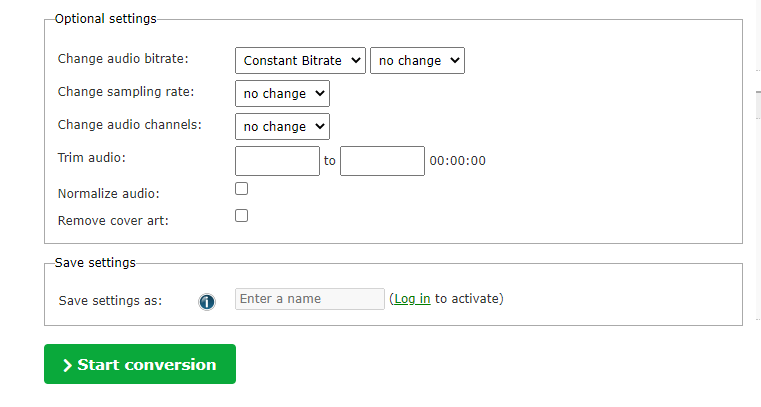
Langkah 4. Menunggu beberapa saat kemudian klik butang "Muat turun" untuk memuat turun fail.
3. Mana-manaConv
AnyConv adalah alat mudah untuk menukar fail dalam talian. Lebih daripada 300 format dokumen, gambar, spreadsheet, buku elektronik, arkib, persembahan, audio, dan video disokong. Anda tidak perlu memasang perisian kerana AnyConv berfungsi dalam talian dalam penyemak imbas web. Dengan AnyConv, anda boleh mendapatkan fail percuma dan berkualiti tinggi selepas penukaran.
Langkah 1. Pergi ke laman web AnyConv kemudian pilih fail untuk penukaran atau seret dan lepaskan ke kawasan muat naik.
Langkah 2. Klik ikon drop-down dan pilih "MP3" sebagai format output anda.
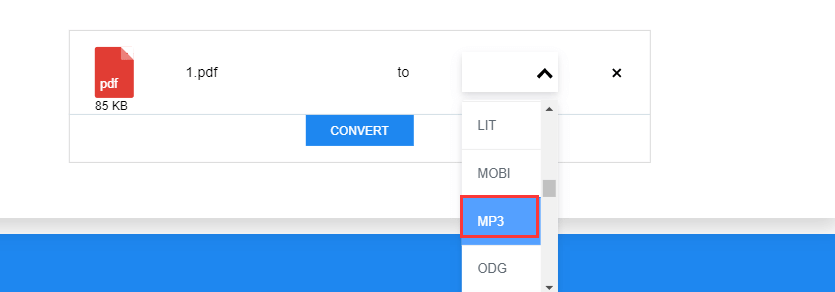
Langkah 3. Kemudian klik butang "Convert". Setelah beberapa saat, anda boleh mendapatkan fail MP3 dengan mengklik butang "Muat turun".
4. Adobe Reader DC
Adobe Reader DC adalah salah satu penonton PDF terbaik yang menjadi lebih baik. Dengan Adobe Reader, anda tidak hanya dapat melihat, menandatangani, bekerjasama, dan memberi anotasi pada PDF anda tetapi juga dapat membuat, melindungi, menukar, dan mengedit PDF. Selain itu, anda boleh menggunakan Adobe Reader DC untuk menukar PDF ke MP3 dengan mudah hanya dengan beberapa klik. Perisian ini hebat dan membolehkan pengguna membaca, mencetak, dan memberi keterangan fail PDF. Ia juga boleh membuat borang, menggabungkan fail, membandingkan dokumen, dan lain-lain. Selanjutnya, kami akan menunjukkan kepada anda cara menukar PDF ke MP3 langkah demi langkah.
Langkah 1. Pertama, anda perlu memuat turun dan memasang perisian.
Langkah 2. Buka fail PDF yang anda perlukan untuk menukar ke MP3 dalam Adobe Reader DC.
Langkah 3. Klik "View"> "Read Out Loud"> "Aktifkan Read Out Loud". Pilih teks yang akan ditukar menjadi dokumen. Sekiranya anda ingin menukar keseluruhan fail, cukup pilih "Pilih Semua" dari menu "Edit".
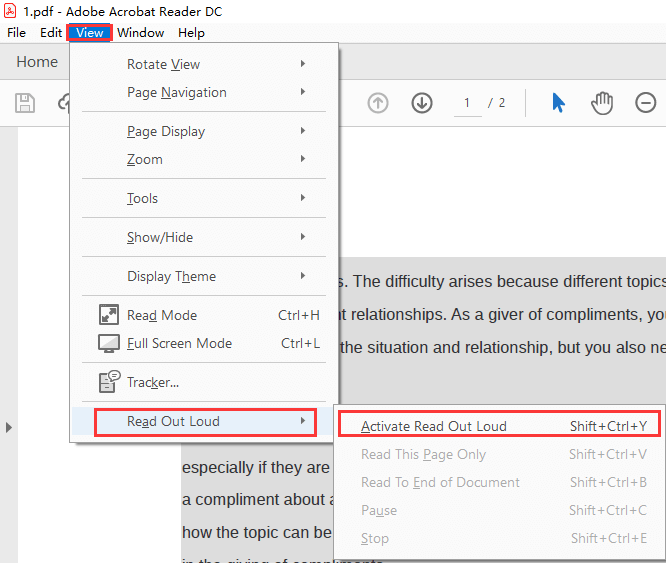
Langkah 4. Hidupkan perakam pada komputer anda dan mulailah merakam suara dari komputer anda. Apabila rakaman selesai, simpan fail anda yang sudah selesai sebagai MP3. Anda kini mempunyai versi MP3 dari fail PDF pilihan anda.
5. Balabolka
Balabolka adalah aplikasi Text-To-Speech. Semua suara komputer yang dipasang pada sistem anda tersedia untuk Balabolka. Teks di skrin dapat disimpan sebagai fail audio. Program ini dapat membaca kandungan papan keratan, mengekstrak teks dari dokumen, menyesuaikan warna font dan latar belakang, membaca bacaan dari dulang sistem atau oleh hotkey global.
Langkah 1. Muat turun dan pasang perisian terlebih dahulu.
Langkah 2. Buka fail PDF dengan mengklik "File"> "Open" dan untuk memilih file atau seret dan lepaskan fail PDF ke tetingkap Balabolka yang terbuka.
Langkah 3. Pilih "Pilihan"> "Output Audio"> "Gunakan peranti output audio ini" Kemudian pilih peranti yang sesuai dari senarai juntai bawah. Untuk mendengar sebahagian daripada dokumen, klik dan seret untuk menyerlahkan bahagian yang anda mahukan.
Langkah 4. Klik "Fail" dan pilih "Simpan fail audio" untuk disimpan sebagai format MP3. Anda boleh memilih dari semua format fail suara yang paling biasa, termasuk MP3, WAV, OGG, dan WMA. Anda juga dapat menyimpan teks lisan sebagai buku audio. Ia tidak akan sama dengan buku audio yang dibaca oleh pelakon suara profesional, tetapi percuma.
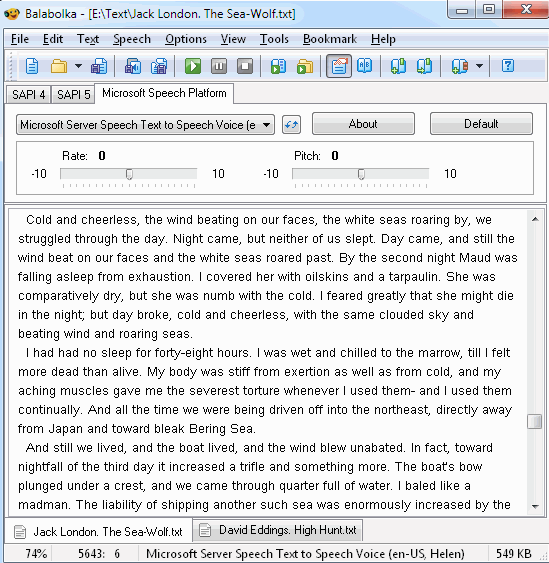
Langkah 5. Fail biasanya akan disimpan sebagai format MP3 apabila anda mengklik butang "Fail"> "Simpan Fail Audio", tetapi anda juga boleh memilih untuk menyimpan seperti format lain seperti format MP4, OGG, atau WMA. Pilih format output anda maka fail akan disimpan sebagai MP3.
Kesimpulannya
Di atas adalah 5 cara bagaimana menukar PDF ke MP3. Dengan kaedah ini, anda dapat mendengar PDF dengan senang. Sekiranya anda mempunyai pertanyaan, jangan ragu untuk menghubungi kami !
Adakah artikel ini bermanfaat? Terima kasih atas maklum balas anda!
YA Atau TIADA
































Komen